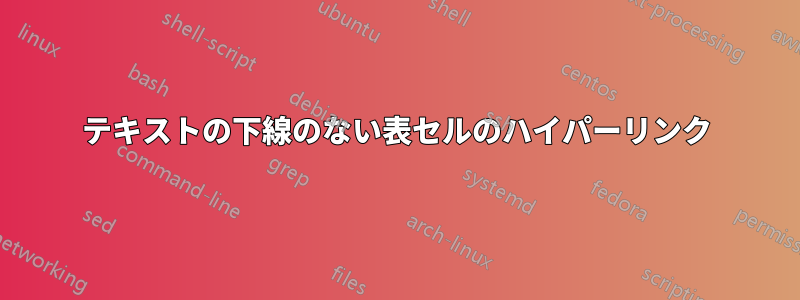
パワーポイント 2007 に表があります。
同じプレゼンテーション内の表の各セルに対応するスライドが 1 つあり、各セルにハイパーリンクを作成したいと考えています。
しかし、ハイパーリンクを作成した後、セルのテキストが青色になり下線が引かれるのは望ましくありません。
それを達成する方法はありますか?
おそらく、テキストの代わりにテーブル セルにハイパーリンクを作成するか、ハイパーリンクに色や下線が付かないように設定を変更します。
ただし、このプレゼンテーションは再配布可能にしたいと思っています。したがって、ソリューションに PowerPoint の設定を変更する必要がある場合は、複数のシステム間で維持される必要があります。
答え1
PowerPoint 2007では、テキストだけでなく図形もリンクできます。テキストフィールドを直接ハイパーリンクする代わりに、箱代わりにテキストが含まれます。
挿入 > 図形 に移動して空のボックスを描き、セルにボックスを挿入します。ボックスを右クリックし、図形の書式設定を選択します。
- 「塗りつぶし」を選択し、ボックスの背景色をセルの色と同じにします
- 「線なし」(ボックスを縁なしにする)を選択し、「閉じる」をクリックします。
次に、ボックスをもう一度右クリックし、「テキストの編集」を選択します。別のスライドにハイパーリンクするテキストを入力します。[ホーム] タブからテキストの色を任意の色に変更します。
今では、文章ハイパーリンクを作成する場合は、代わりにボックスを選択してCtrl+を押しますK。これにより、ボックスをスライドにリンクできるようになります。
PDF に変換すると、ハイパーリンクは下線なしでボックス内で適切に機能します。PowerPoint 内でハイパーリンクに移動する場合は、テキストではなくボックスを選択する必要があることに注意してください。


